在Windows 11操作系统中,照片查看器是一个内置的应用程序,用于浏览和编辑图片,如果不小心删除了该应用,可以通过微软商店重新安装,以下是对这款应用软件的详细介绍:
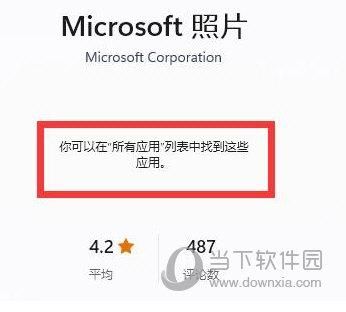
功能介绍
1、基本浏览功能:用户可以通过照片查看器打开各种格式的图片文件,如JPEG、PNG、GIF等,它支持基本的缩放、旋转和滑动操作,方便用户查看图片的细节。
2、简单编辑功能:除了浏览图片外,照片查看器还提供了一些简单的编辑工具,如裁剪、调整亮度和对比度等,这些功能可以帮助用户快速优化图片效果,无需使用专业的图像处理软件。
3、幻灯片播放:用户可以将多张图片添加到幻灯片中,设置播放顺序和时间间隔,实现自动播放的效果,这在展示大量图片时非常有用。
4、集成OneDrive:照片查看器与微软的云存储服务OneDrive紧密集成,用户可以方便地访问和管理存储在云端的图片文件。
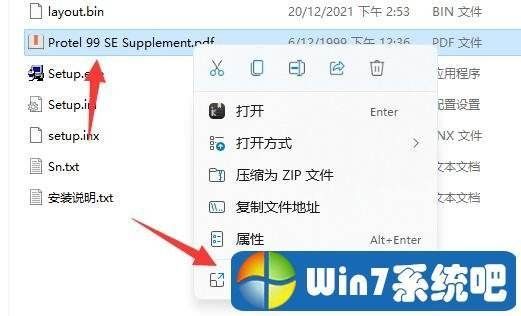
5、多种视图模式:提供不同的视图模式,如详细信息视图、平铺视图和图标视图等,满足用户不同的浏览需求。
6、搜索功能:内置强大的搜索功能,用户可以通过关键词快速找到所需的图片文件。
7、兼容性:支持多种图片格式,确保用户能够查看不同来源的图片文件。
8、安全性:作为微软官方应用,照片查看器具有较高的安全性,不会携带恶意软件或病毒。
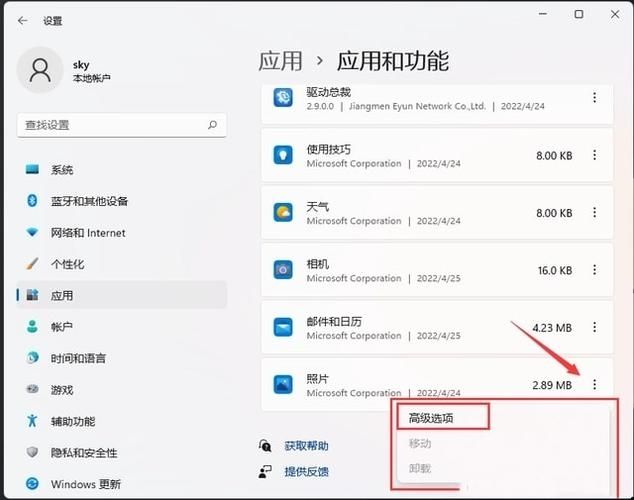
安装步骤
1、打开微软商店:点击Windows徽标(开始菜单),在其中找到并打开Microsoft Store。
2、搜索应用:在Microsoft Store的搜索框中输入“Microsoft照片”或“照片查看器”,然后按Enter键进行搜索。
3、下载并安装:在搜索结果中找到Microsoft照片应用,点击“获取”按钮开始下载并安装,安装过程可能需要几分钟时间,具体取决于网络速度和系统性能。
4、启动应用:安装完成后,可以在开始菜单中找到Microsoft照片应用,并点击启动,应该能够正常使用照片查看器的所有功能了。
注意事项
1、备份重要数据:在进行任何系统更改之前,建议先备份重要数据以防万一。
2、谨慎操作注册表:如果不熟悉注册表编辑器的使用,请谨慎操作以免造成系统不稳定或其他问题。
3、检查更新:定期检查Windows Update以确保系统和应用都是最新版本,以获得最佳性能和安全性。
通过以上步骤,可以解决Win11照片查看器被误删的问题,并重新获得这款实用的应用软件,在使用过程中,还可以根据个人喜好调整设置,使浏览和编辑图片更加便捷高效。


